Cet article traitera de la mise à jour et de la validation des autorisations de fichiers uniquement à l'aide du contrôle de version Git.
Comment mettre à jour et valider uniquement les autorisations d'un fichier à l'aide de Git ?
Pour mettre à jour et valider uniquement les autorisations de fichiers à l'aide du contrôle de version Git, consultez les étapes suivantes :
- Déplacez-vous vers le référentiel requis.
- Afficher la liste du contenu.
- Affichez le fichier vers lequel pointe HEAD avec les autorisations par défaut en exécutant le ' git ls-tree HEAD ' commande.
- Exécutez le ' git update-index –chmod=+x
' commande. - Enfin, validez les modifications et vérifiez-les.
Étape 1 : Rediriger vers le référentiel souhaité
Dans un premier temps, passez au référentiel Git particulier en exécutant le ' CD ' commande:
$ CD 'C:\Utilisateurs \n asma\Aller \n ce corps'
Étape 2 : répertorier le contenu disponible
Ensuite, exécutez le ' ls ” pour afficher tout le contenu existant du référentiel de travail actuel :
$ ls
Selon la sortie ci-dessous, les référentiels contiennent ' fichier1.txt ' et ' fichier2.py ' des dossiers:
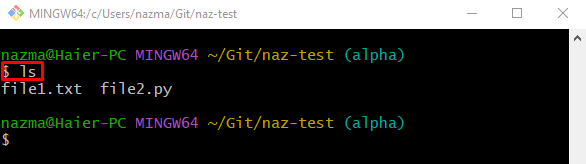
Étape 3 : Afficher HEAD pointant SHA-Hash
Maintenant, pour afficher le hachage SHA du commit vers lequel pointe HEAD qui contient le fichier en utilisant le ' git ls-tree ' commande:
$ git ls-tree DIRIGER
Comme vous pouvez le voir, le ' fichier1.txt ' contient le ' 644 ” mode d'autorisations par défaut :
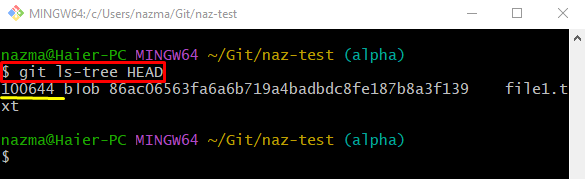
Étape 4 : Mettre à jour l'index
Après cela, exécutez le ' git update-index ” commande pour mettre à jour les permissions du fichier vers lequel pointe HEAD :
$ git update-index --chmod =+x fichier1.txtIci le ' –chmod= ” prendra le mode d'autorisations souhaité. Par exemple, nous avons spécifié le ' +x » qui indique le « 755 ' mode d'autorisation :
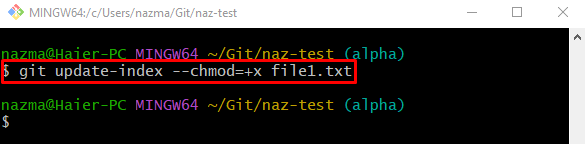
Étape 5 : valider les modifications mises à jour des autorisations
Enfin, validez les modifications ajoutées au référentiel Git en exécutant le ' git commet ” avec le message de validation particulier :
$ git commet -m 'les autorisations de fichiers changent'On peut observer que les changements de mode de fichier sont spécifiquement validés :
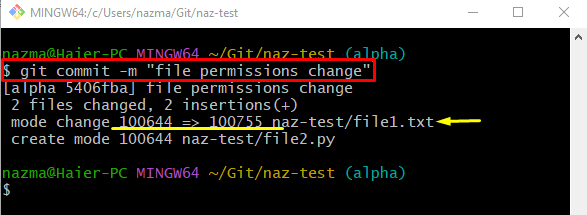
Étape 6 : Vérifiez les autorisations de modification de fichier
Enfin, utilisez le ' git ls-tree ' avec la commande ' DIRIGER ” pointeur :
$ git ls-tree DIRIGERComme vous pouvez le voir, les permissions du ' fichier1.txt ' sont changés avec succès de ' 644 ' pour ' 755 Mode ” :
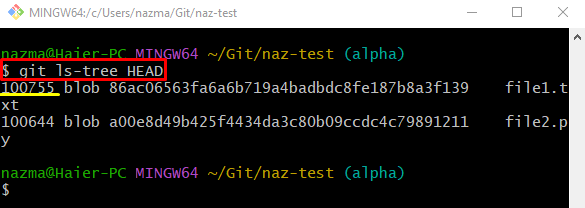
C'est ça! Nous avons expliqué le moyen le plus simple de modifier et de valider les autorisations de fichiers à l'aide de Git.
Conclusion
Pour mettre à jour et valider uniquement les autorisations de fichiers à l'aide du contrôle de version Git, commencez par vous déplacer vers le référentiel requis et répertoriez son contenu. Ensuite, exécutez le ' git ls-tree HEAD ” pour afficher le fichier vers lequel HEAD pointe avec les autorisations par défaut. Après cela, utilisez le ' git update-index –chmod=+x